13 modi per correggere il volume dell'iPhone troppo basso
Pubblicato: 2023-01-30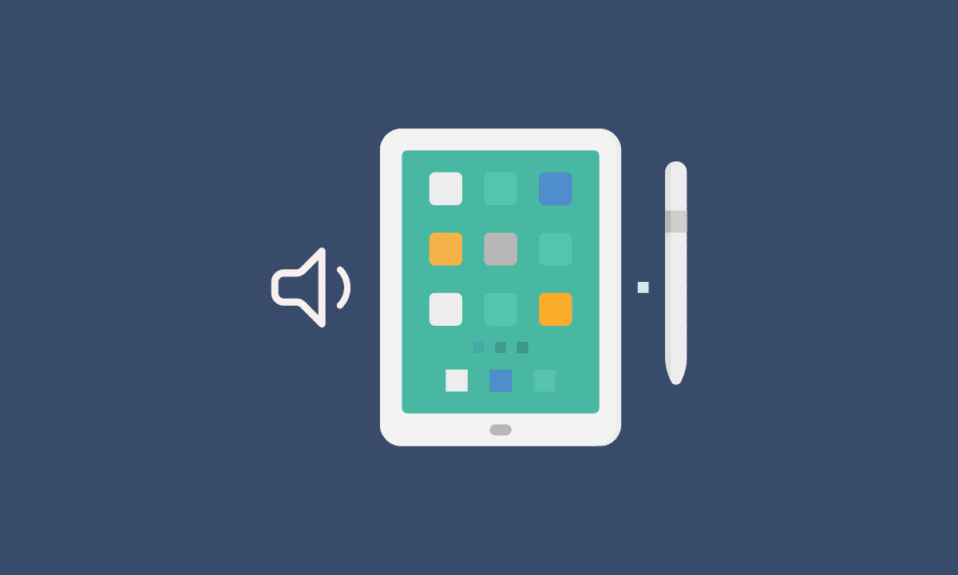
Urlando a squarciagola e non riuscendo a capire nulla di ciò che sta dicendo la persona dall'altra parte della chiamata. Suona familiare? Senza eccezione, l'abbiamo sperimentato tutti. Forse puoi sentire meglio se ti allontani dalla folla e cerchi di ascoltare. Ma cosa fare se sei totalmente solo, c'è silenzio in ogni direzione, eppure non riesci ancora a sentire nulla? Il problema potrebbe non essere con la folla ma con il tuo telefono. Ci possono essere diversi motivi per cui il volume è troppo basso. Forse il volume delle chiamate del tuo iPhone è troppo basso dopo l'aggiornamento? Se anche tu stai affrontando lo stesso problema, sei nel posto giusto. Ti stiamo offrendo una guida perfetta che ti aiuterà a risolvere il problema con il volume del tuo iPhone troppo basso. Prima capiamo perché il volume del mio telefono è così basso iPhone 11.
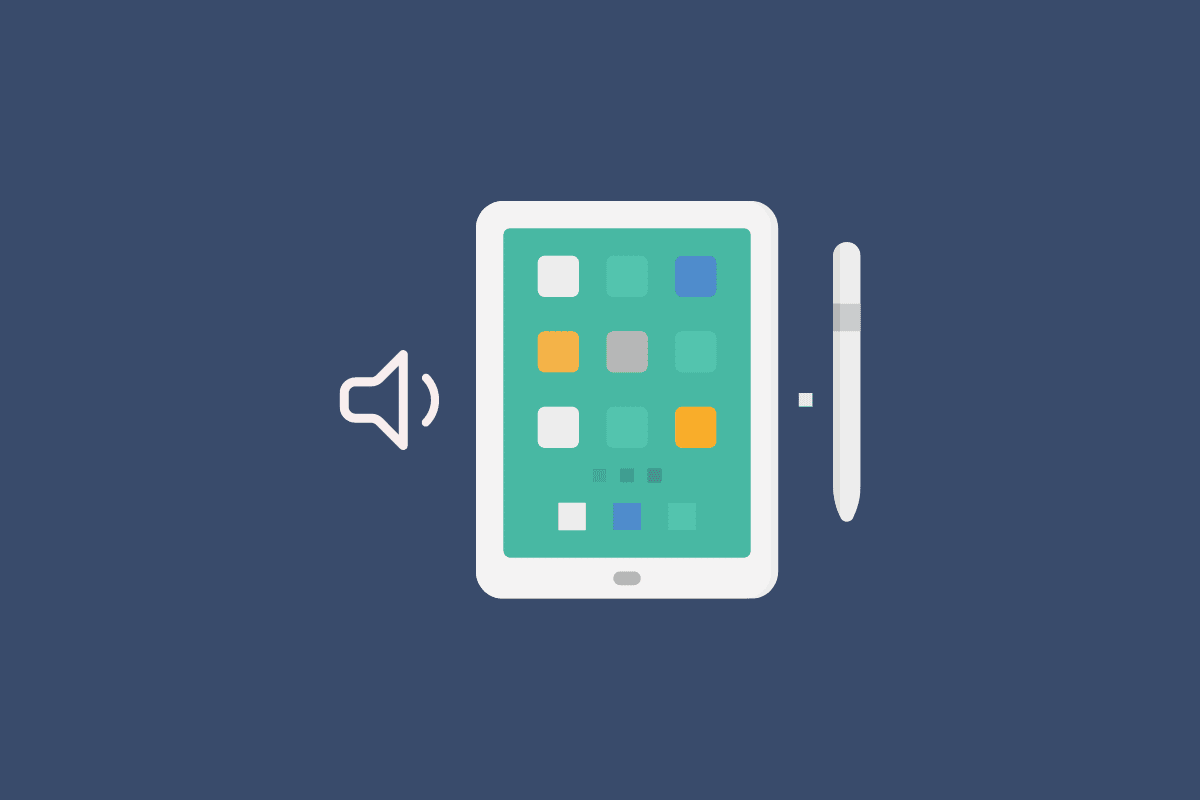
Contenuti
- 13 modi per correggere il volume dell'iPhone troppo basso
- Perché il volume del mio telefono è così basso iPhone 11?
- Come risolvere l'iPhone quando si verifica un volume ridotto?
- Metodo 1: regola il volume
- Metodo 2: aumentare il volume delle chiamate
- Metodo 3: riavvia iPhone
- Metodo 4: modifica il limite del volume dell'iPhone
- Metodo 5: pulire l'altoparlante dell'iPhone
- Metodo 6: eliminare l'ostruzione dal ricevitore
- Metodo 7: rimuovere i dispositivi connessi Bluetooth
- Metodo 8: attiva e disattiva la modalità aereo
- Metodo 9: aggiorna iOS
- Metodo 10: Talk Over Speaker
- Metodo 11: disattiva la cancellazione del rumore
- Metodo 12: risoluzione dei problemi hardware
- Metodo 13: ripristina le impostazioni dell'iPhone
13 modi per correggere il volume dell'iPhone troppo basso
Scoprirai come correggere il volume dell'iPhone troppo basso e il volume delle chiamate dell'iPhone troppo basso dopo il problema di aggiornamento più avanti in questo articolo. Continua a leggere per saperne di più in dettaglio.
Perché il volume del mio telefono è così basso iPhone 11?
Ci possono essere diversi motivi per cui non si riesce a sentire nulla dall'altro capo della chiamata. Il motivo per cui il volume del tuo iPhone è troppo basso può essere interno o esterno. Abbiamo preparato un elenco di motivi per rispondere alla tua domanda: perché il volume del mio telefono è così basso iPhone 11?
- Il volume del telefono è impostato su un livello basso , al di sotto della nostra soglia di udibilità.
- Hai accidentalmente abbassato le impostazioni del volume mentre eri impegnato nella tua chiamata.
- L'iPhone ha un limite di volume fisso che viene impostato nel menu delle impostazioni. Questo ci impedisce di alzare il volume dopo un certo punto.
- I pori dell'altoparlante dell'iPhone sono pieni di sporcizia e polvere .
- Il ricevitore dell'iPhone è macchiato, è sporco o è ostruito.
- Se non sei riuscito ad aggiornare il tuo iPhone con l' ultima versione dell'aggiornamento di sistema .
- A volte l'aggiornamento può far sì che il tuo iPhone abbia un volume ridotto .
- La funzione di cancellazione del rumore dell'iPhone potrebbe portare a un volume basso o disattivato.
- Il tuo iPhone potrebbe riscontrare problemi di connettività che possono causare un volume troppo basso.
- Il tuo iPhone è connesso a un dispositivo esterno durante una chiamata.
- Il telefono è caduto o è stato danneggiato in qualche modo , con conseguenti danni agli altoparlanti.
Il tuo iPhone potrebbe avere un volume più basso per una vasta gamma di cause, ma ci sono alcuni semplici rimedi che risolveranno il problema.
Leggi anche : Perché il mio telefono dice LTE invece di 5G?
Come risolvere l'iPhone quando si verifica un volume ridotto?
Con le seguenti semplici correzioni, puoi risolvere facilmente il problema del tuo iPhone con un volume inferiore. Aumentare il volume è facile e gestibile senza troppi problemi, basta seguire i passaggi indicati di seguito per risolvere il problema in un batter d'occhio.
Metodo 1 : regola il volume
A volte, quando siamo in preda alla frenesia perché pensiamo che il nostro iPhone sia rotto, trascuriamo di controllare le impostazioni del volume, che di solito sono la soluzione più semplice. La cosa più importante da fare è assicurarsi che il volume del telefono sia a un livello udibile o massimo .
Prima di considerare qualsiasi altra possibilità, assicurati che il volume sia alzato se riscontri problemi di udito durante la chiamata. Premere il pulsante Volume su per aumentare il volume del telefono.
Metodo 2: aumentare il volume delle chiamate
Quando mettiamo i nostri telefoni sulle nostre orecchie e lo schermo è ancora acceso, è possibile che alteriamo il volume mentre chattiamo al telefono toccando lo schermo. Durante una chiamata, è possibile regolare inavvertitamente il volume del telefono. Se hai erroneamente abbassato il volume, rimuovi il telefono dalle orecchie e premi il pulsante di aumento del volume sul lato del telefono.
Metodo 3: riavvia iPhone
Molte volte, accendere e spegnere di nuovo il tuo iPhone può risolvere il problema. Il tuo iPhone si sveglia pulito dopo un riavvio, proprio come fai quando ti svegli riposato dopo una buona notte di sonno. Le funzionalità dell'iPhone sono tutte attivate correttamente e possono funzionare meglio dopo un riavvio.
1. Tieni premuto il pulsante Volume giù + Accensione .
2. Una volta visualizzata l'opzione di scorrimento per spegnere , scorrere verso destra l' icona di alimentazione rossa e bianca per spegnere il dispositivo da sinistra a destra.
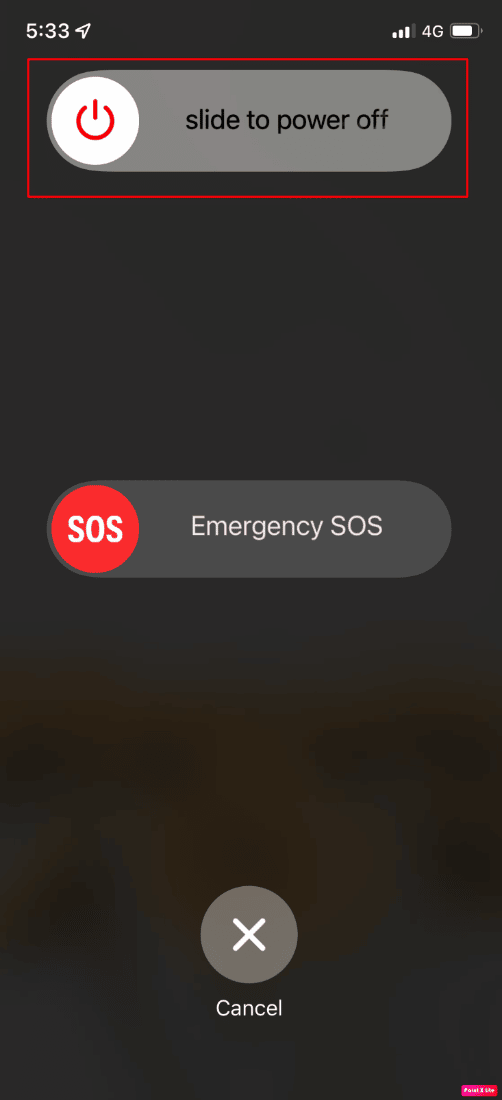
3. Successivamente, attendi almeno 60 secondi in modo che il tuo dispositivo possa spegnersi completamente.
4. Infine, tieni premuto il pulsante di accensione fino a quando il logo Apple non appare sullo schermo per riaccendere il dispositivo.
Metodo 4 : modifica il limite del volume dell'iPhone
La limitazione del volume è una funzione cruciale poiché impedisce di danneggiare in modo permanente l'udito ascoltando continuamente suoni forti. Ma se non riesci a sentire l'altoparlante quando rispondi a una chiamata, può iniziare a darti fastidio. Per modificare il limite del volume, tutto ciò che devi fare sul tuo iPhone è modificare le impostazioni del limite del volume.
1. Apri Impostazioni sul tuo iPhone.
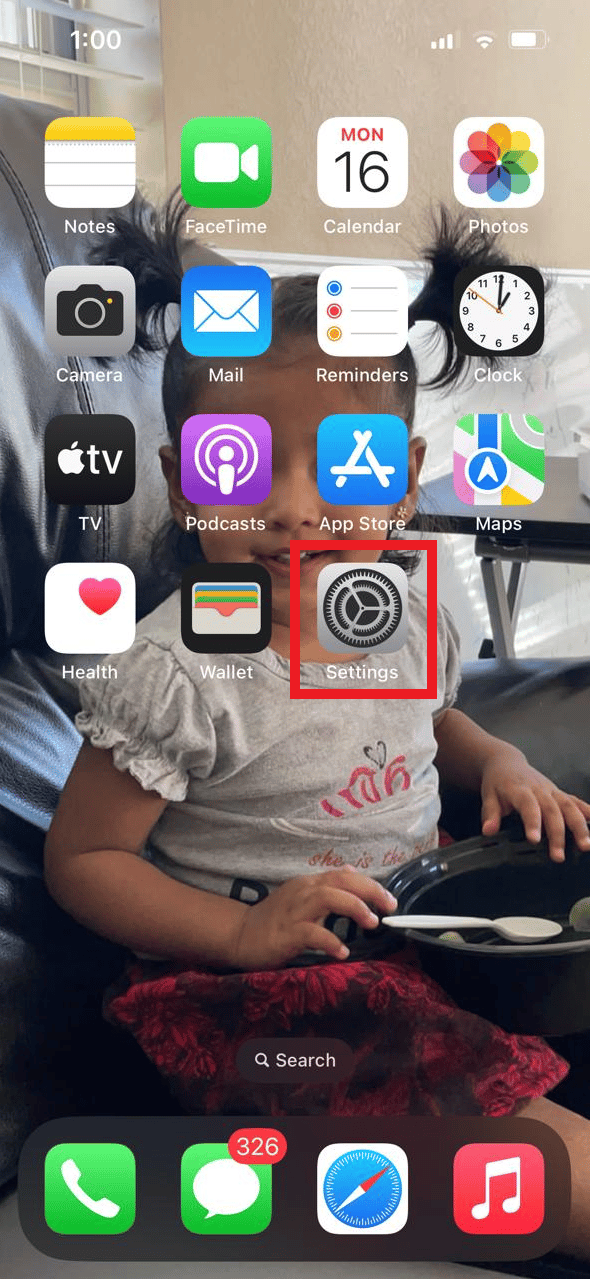
2. Tocca l'opzione Suoni e Haptics .
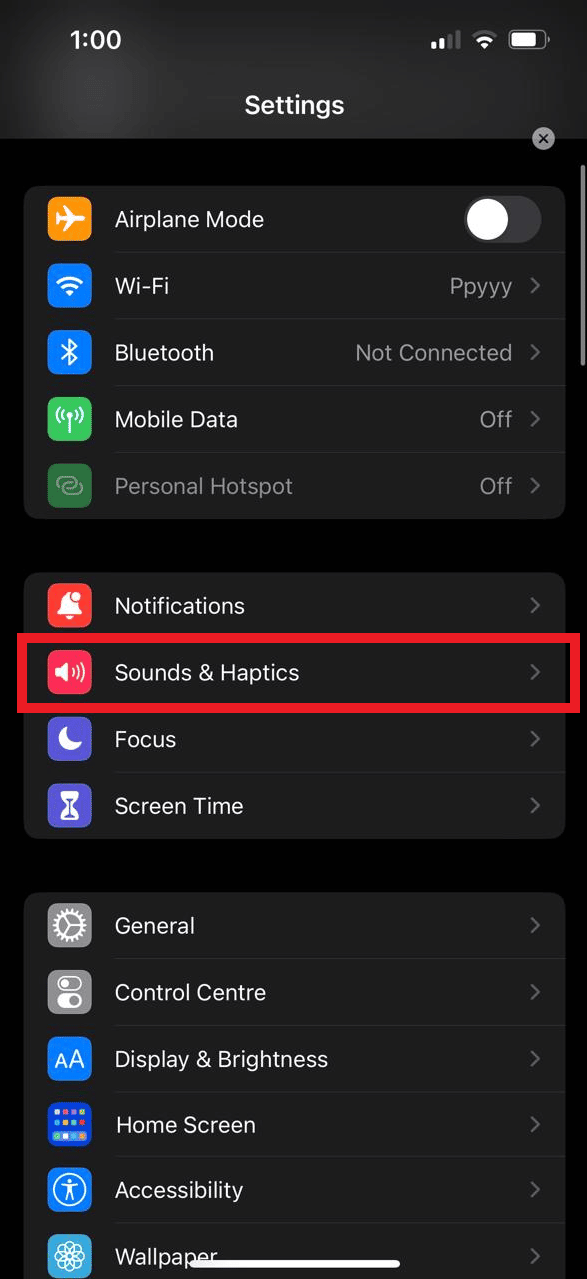
3. Regola il dispositivo di scorrimento dei suoni per il tuo iPhone.
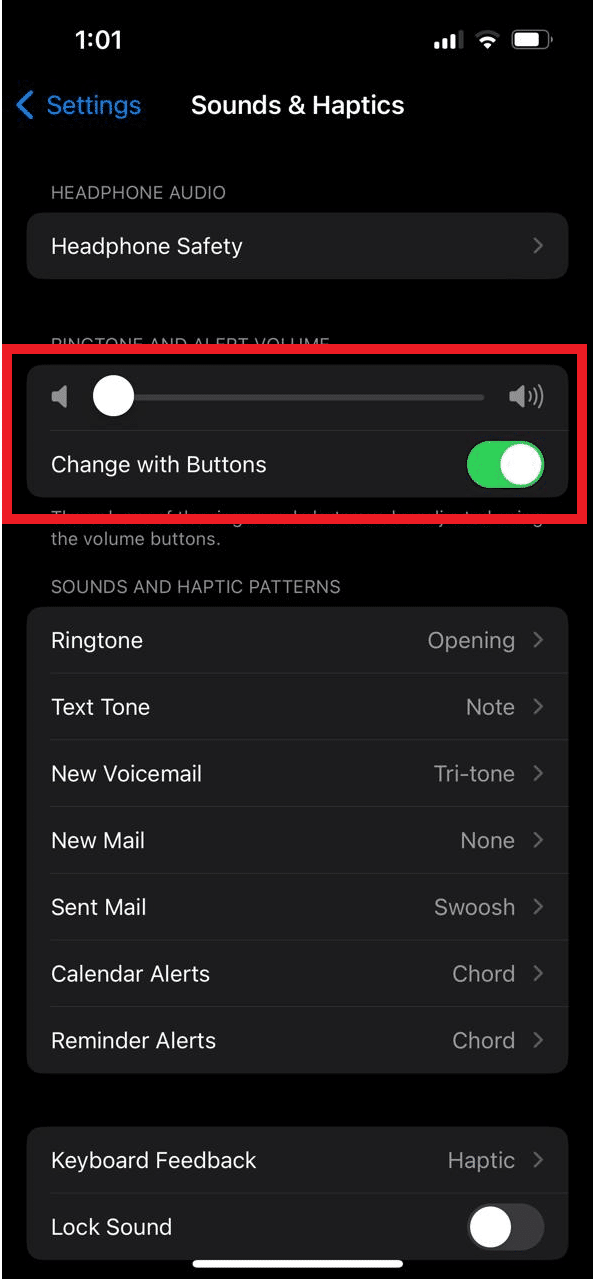
Continua a leggere per saperne di più metodi per correggere il volume delle chiamate dell'iPhone troppo basso dopo il problema di aggiornamento.
Leggi anche : Come posso risolvere Internet lento sul mio iPhone
Metodo 5: pulire l'altoparlante dell'iPhone
A volte detriti e polvere si accumulano sull'altoparlante, il che può benissimo ostruire il volume della chiamata. Non è necessario aprire il dispositivo. Sarà sufficiente una pulizia esterna delle griglie dell'iPhone . Devi pulire l'area con un panno o utilizzare uno strumento professionale per eliminare i pori da eventuali particelle di polvere bloccate e sei a posto.
Metodo 6 : eliminare l'ostruzione dal ricevitore
L'audio sul ricevitore della chiamata potrebbe sembrare disattivato se è sporco e polveroso . Inoltre, una protezione per lo schermo posizionata in modo errato o sbavata potrebbe ostruire il ricevitore. Rimuovere eventuali impedimenti che potrebbero oscurare il ricevitore e pulirlo con un panno pulito o uno strumento per la pulizia.

Metodo 7 : rimuovere i dispositivi connessi Bluetooth
Molte volte tendiamo a dimenticare che il nostro iPhone è connesso a un dispositivo esterno tramite Bluetooth, il che può essere il motivo per cui il volume dell'iPhone è troppo basso. Quando rispondi a una chiamata assicurati che il tuo iPhone sia disconnesso da qualsiasi dispositivo Bluetooth esterno.
1. Apri Impostazioni e tocca l'opzione Bluetooth .
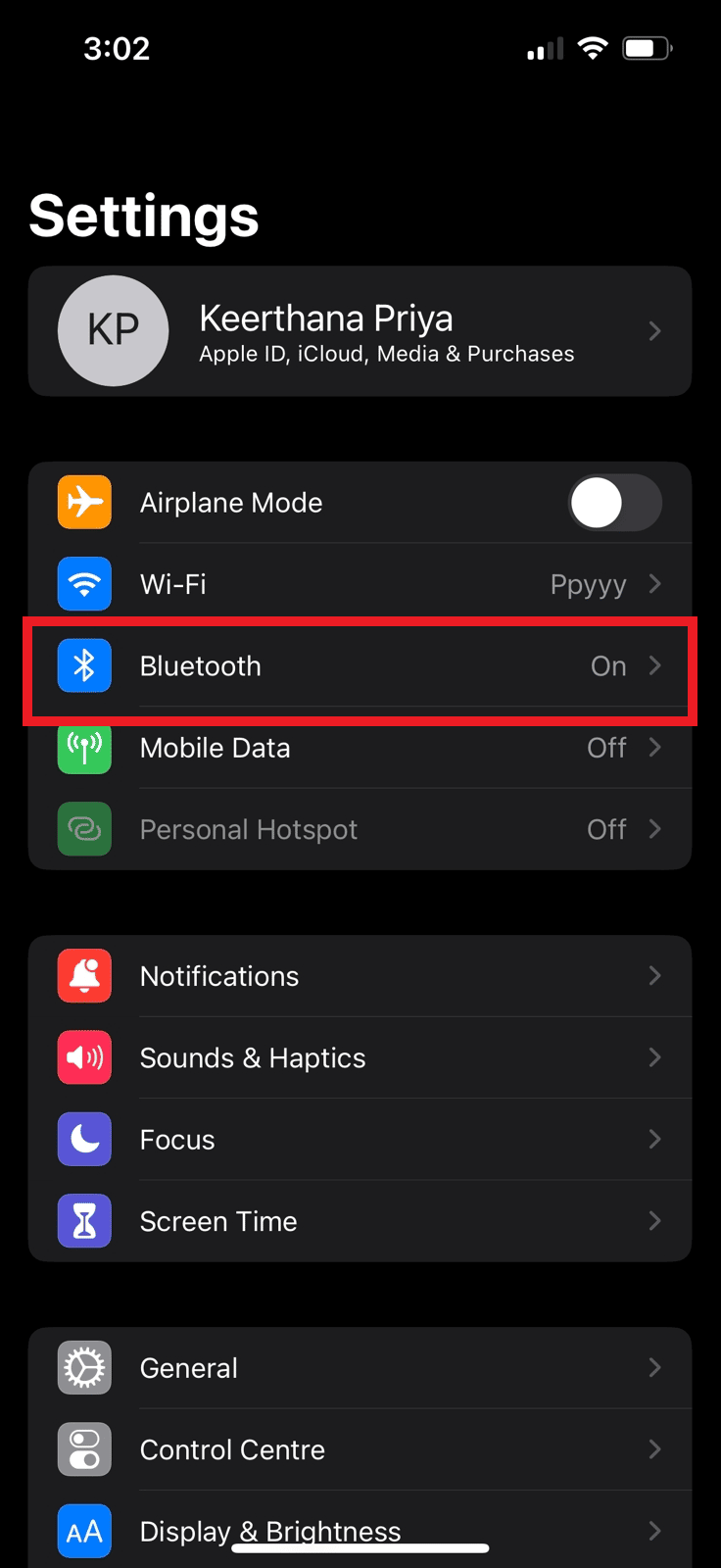
2. Disattivare l'opzione Bluetooth .
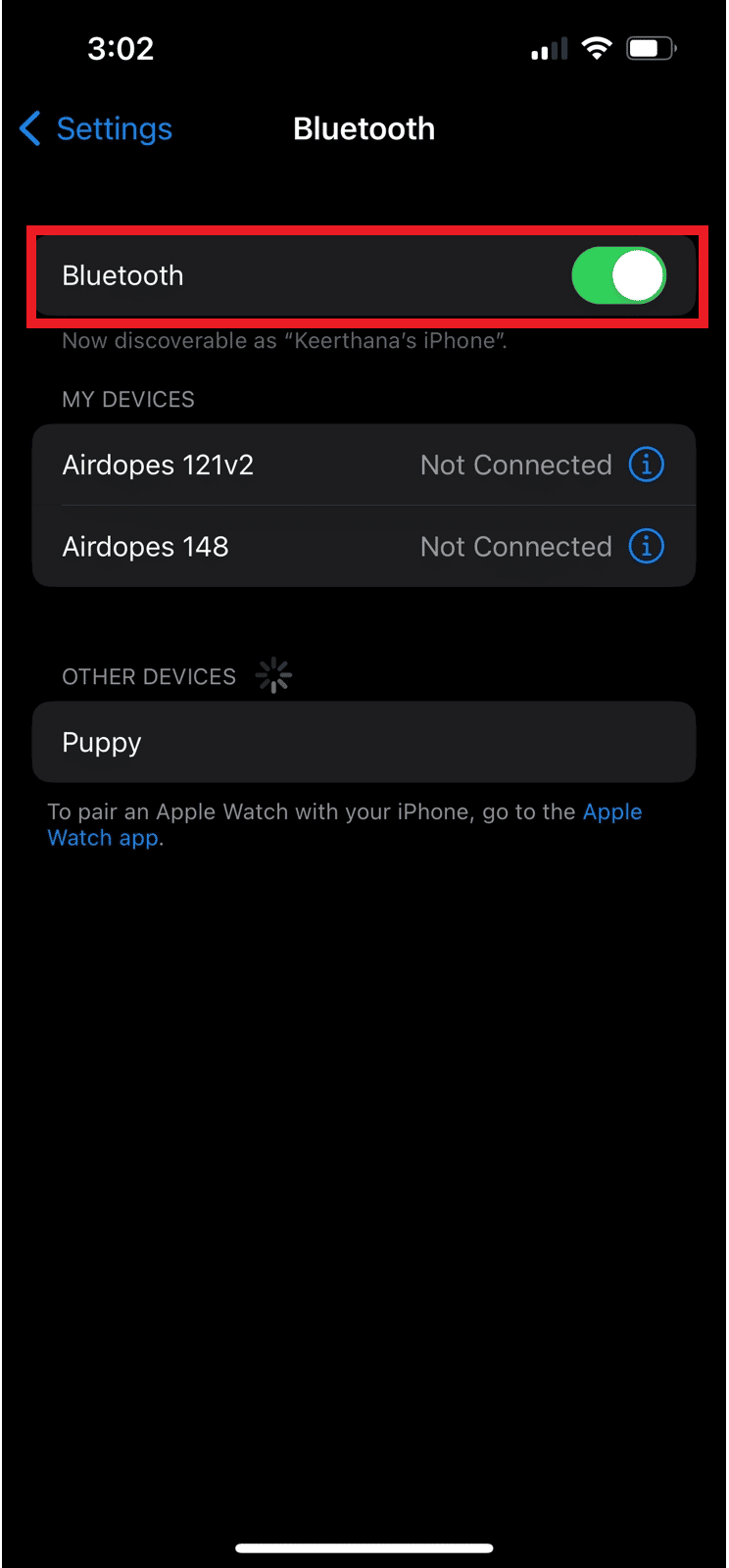
Metodo 8: attiva e disattiva la modalità aereo
La connettività di rete subisce spesso un'interruzione, che potrebbe comportare una riduzione del volume. Potresti provare ad attivare e disattivare la modalità aereo. Poiché la modalità aereo ti disconnette da tutte le reti e, se necessario, risolve eventuali problemi di rete, è paragonabile al riavvio del tuo iPhone. Aggiornare i segnali di rete disconnettendosi da tutte le reti e quindi riconnettendosi migliorerà le prestazioni del tuo iPhone.
1. Apri Impostazioni sul tuo iPhone.
2. Attiva l'interruttore per l'opzione Modalità aereo e attendi circa 10 secondi.
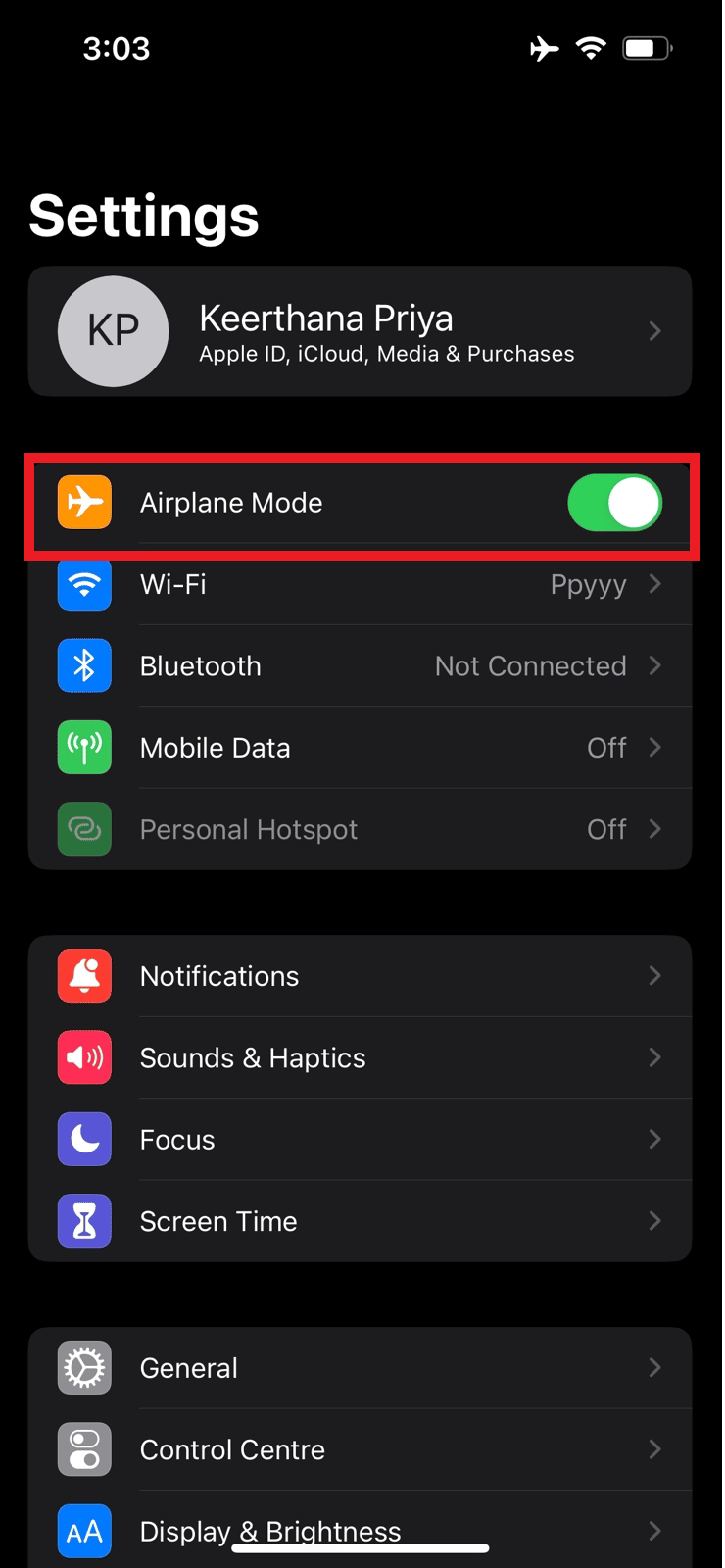
3. Quindi, disattivare l'opzione Modalità aereo per riconnettersi alla rete.
Metodo 9: aggiorna iOS
È sempre una buona idea mantenere il tuo iPhone aggiornato con gli aggiornamenti più recenti per evitare problemi poiché possono causare una serie di problemi con il tuo iPhone. Se non hai ancora aggiornato il tuo telefono, è molto probabile che il volume del tuo iPhone sia troppo basso proprio per questo motivo. Il problema potrebbe essere causato da un'unità dell'altoparlante non aggiornata. Aggiorna il tuo telefono alla versione più recente del sistema operativo per la soluzione più semplice e rapida a questo problema.
1. Avvia le impostazioni dell'iPhone.
2. Toccare l'opzione Generale .
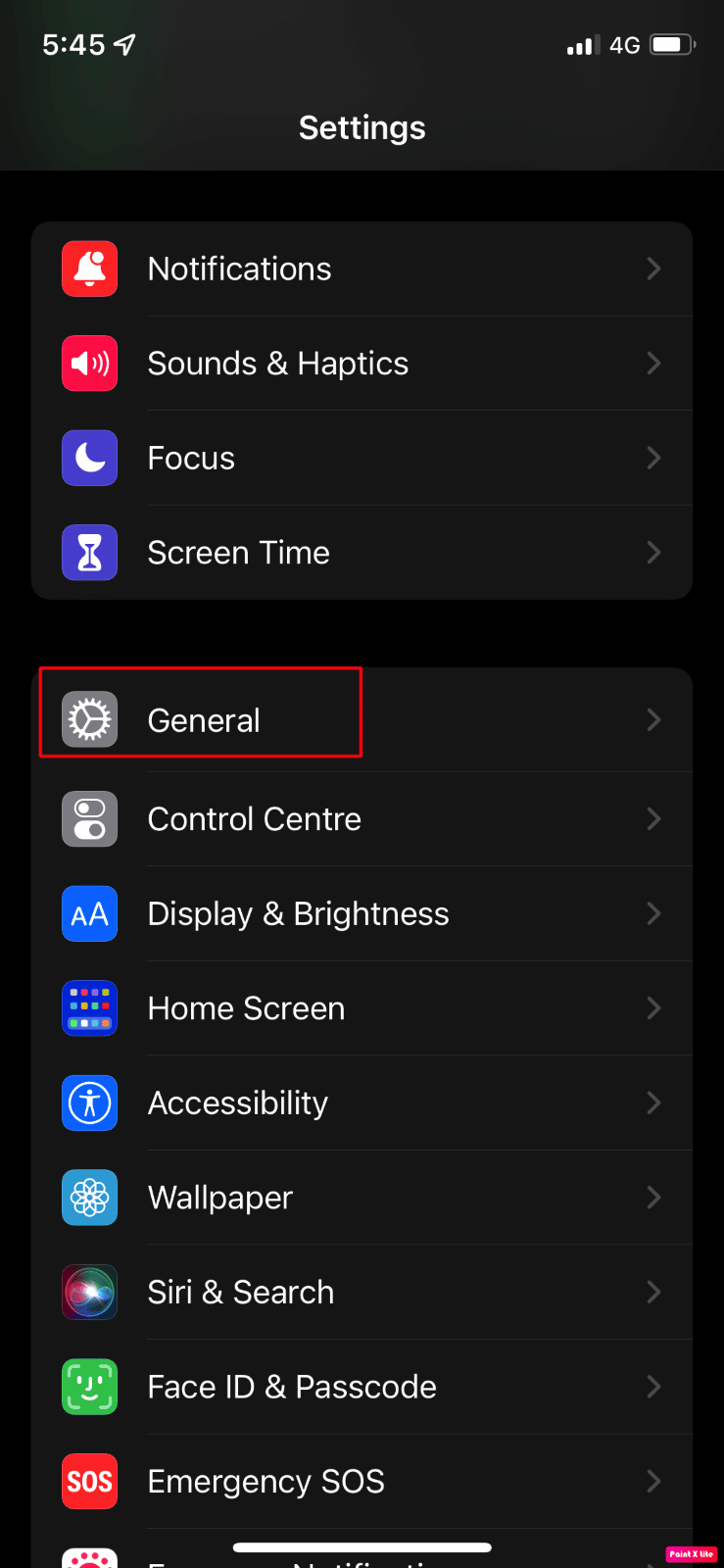
3. Successivamente, tocca l'opzione Aggiornamento software .
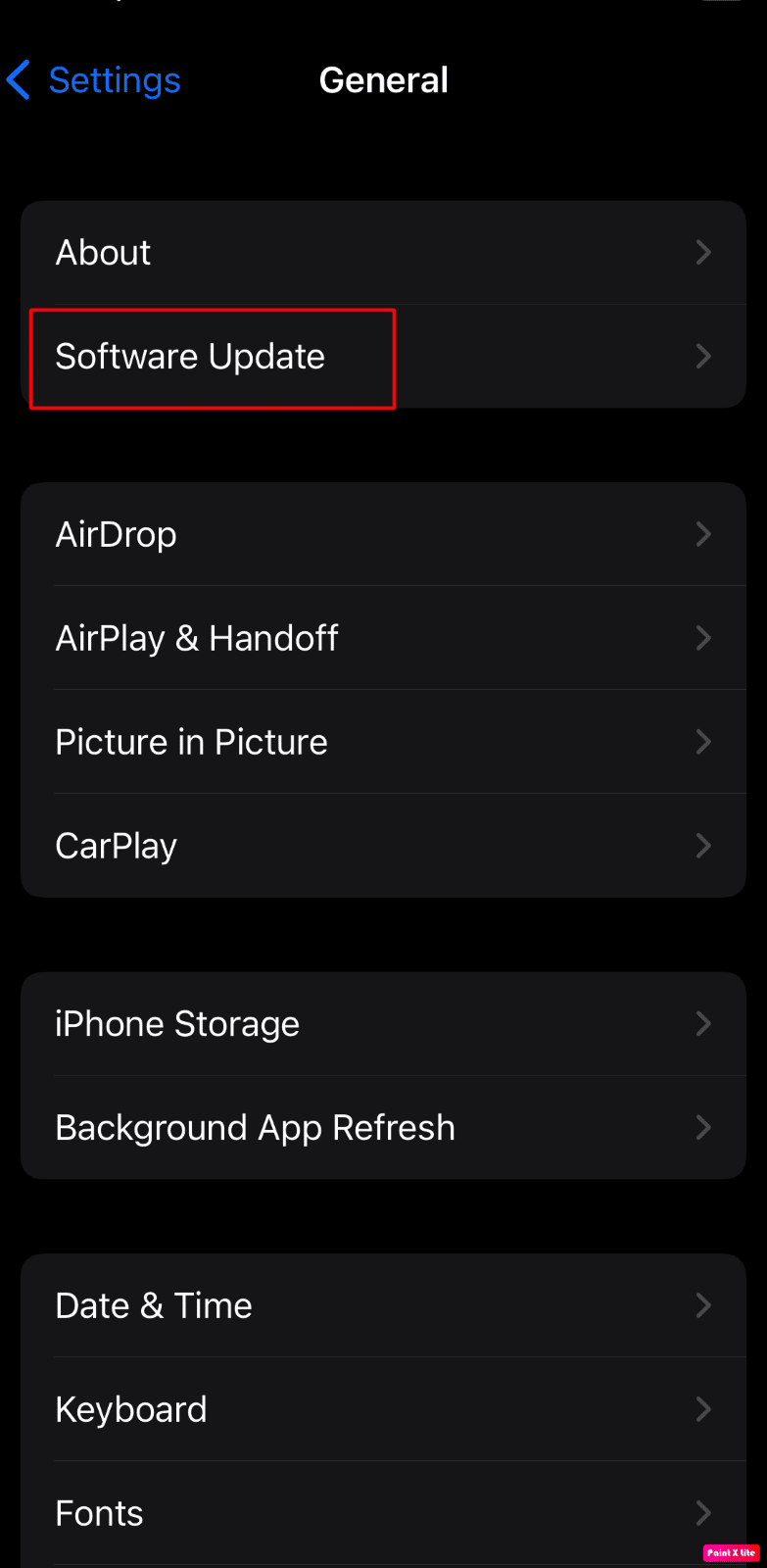
4. Tocca l'opzione Scarica e installa .
Nota : se viene visualizzato un messaggio che ti chiede di rimuovere temporaneamente le app perché iOS ha bisogno di più spazio per l'aggiornamento, tocca Continua o Annulla .
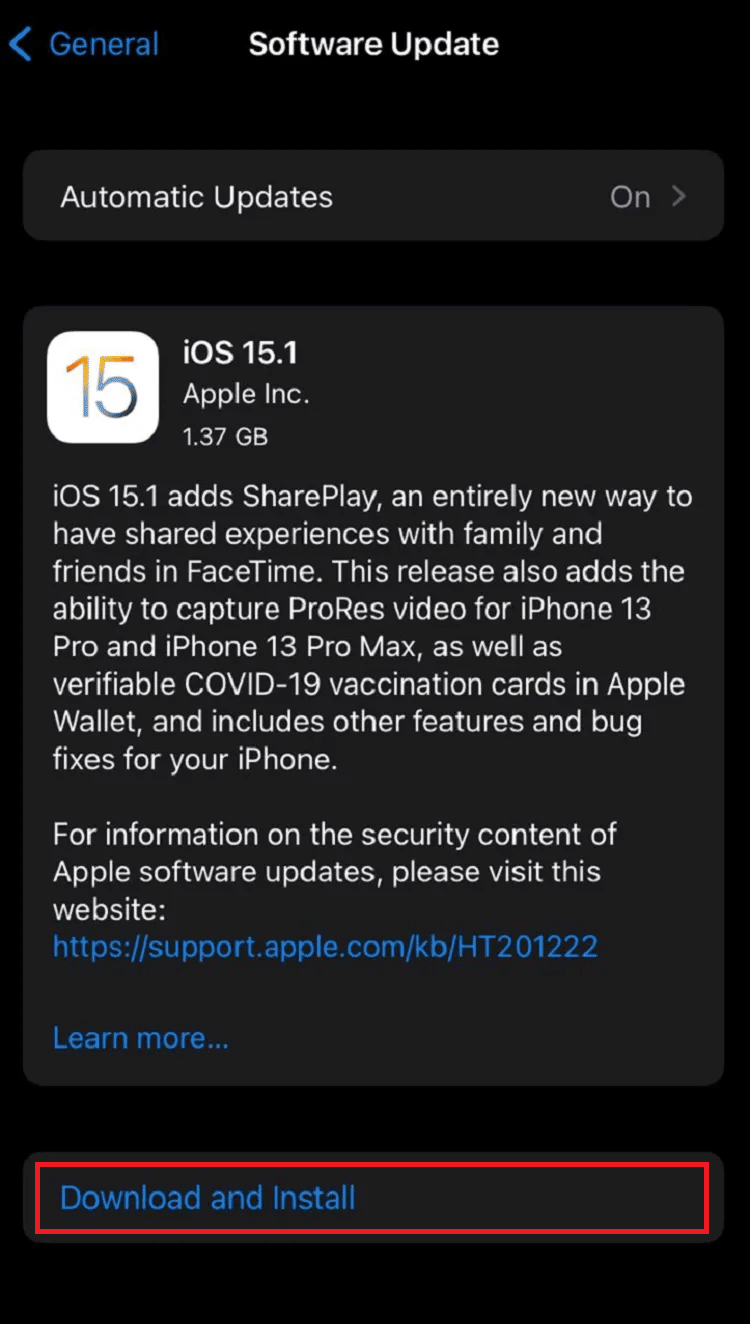
5A. Se desideri che l'aggiornamento avvenga immediatamente , tocca l'opzione Installa .
5B. Oppure, se tocchi Installa stanotte e colleghi il tuo dispositivo iOS all'alimentazione prima di andare a dormire, il tuo dispositivo verrà aggiornato automaticamente durante la notte .
Nota : è inoltre possibile installare il software in un secondo momento scegliendo Ricordamelo più tardi .
Leggi anche : 10 modi per aumentare il volume delle chiamate sul telefono Android
Metodo 10: Talk Over Speaker
Puoi semplicemente rispondere alla chiamata in modalità vivavoce se hai problemi a sentire normalmente al telefono. Sarai in grado di ascoltare l'individuo più forte in questo modo . Tuttavia, questa non è una soluzione a lungo termine. Se hai problemi di udito, il tuo altoparlante potrebbe essere rotto. Per risolvere ulteriormente il problema, è necessario riparare l'altoparlante dell'iPhone.
Metodo 11 : disattiva la cancellazione del rumore
Puoi usarlo per bloccare i rumori di sottofondo in modo da poter prestare maggiore attenzione a ciò che sta dicendo l'oratore. Il volume durante la chiamata potrebbe aumentare in modo significativo se disattivi l'opzione di cancellazione del rumore. La tua capacità/volume di ascolto delle chiamate subirà un impatto significativo se scegli di disabilitare questa opzione dal menu delle impostazioni.
1. Avvia l'app Impostazioni sul tuo iPhone.
2. Toccare l'opzione Generale .
3. Quindi toccare Accessibilità > Audio/Visivo .
4. Disattivare l'opzione Cancellazione del rumore del telefono .
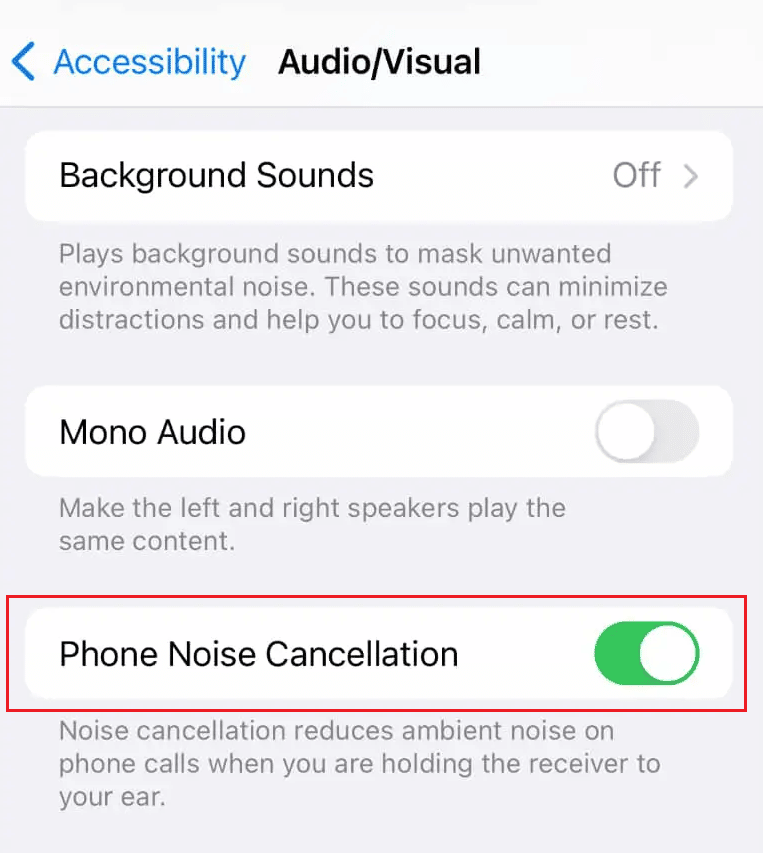
Leggi anche : Come disattivare AirPlay su iPhone
Metodo 12: risoluzione dei problemi hardware
Abbiamo tutti la punta delle dita scivolosa poiché i nostri iPhone spesso cadono dai nostri palmi e su qualsiasi superficie che riescano a trovare. Probabilmente hai lasciato cadere il tuo iPhone a terra o, peggio, in acqua, il che potrebbe danneggiare il gadget. Dovrai consultare un esperto perché non si tratta di un bug del software. Per risolvere il problema, potrebbe essere necessario sostituire o riparare l'hardware del tuo iPhone. Ti consigliamo di rivolgerti a un professionista per correggere il volume delle chiamate dell'iPhone troppo basso dopo l'aggiornamento. Visita la pagina di riparazione Apple per saperne di più.
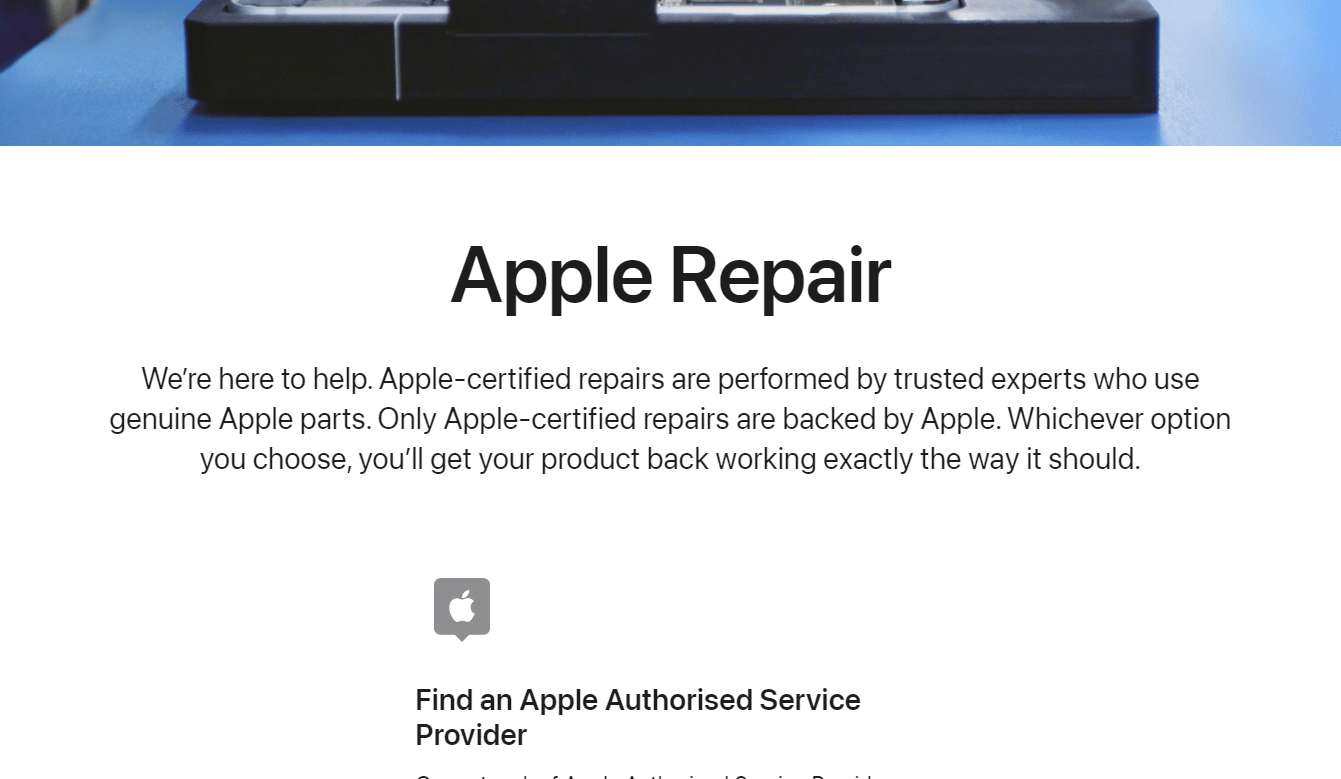
Leggi anche : Correggi AirPods connessi ma nessun problema audio
Metodo 13: ripristina le impostazioni dell'iPhone
Il volume del tuo iPhone potrebbe essere basso a causa di un'impostazione modificata accidentalmente. Anche se ripristini completamente le impostazioni, i dati sul tuo iPhone non saranno interessati. Ripristinando completamente tutte le impostazioni del tuo iPhone, puoi provare a eliminare qualsiasi modifica alle impostazioni che potrebbe essere la causa di questo problema.
1. Avvia Impostazioni e tocca l'opzione Generale .
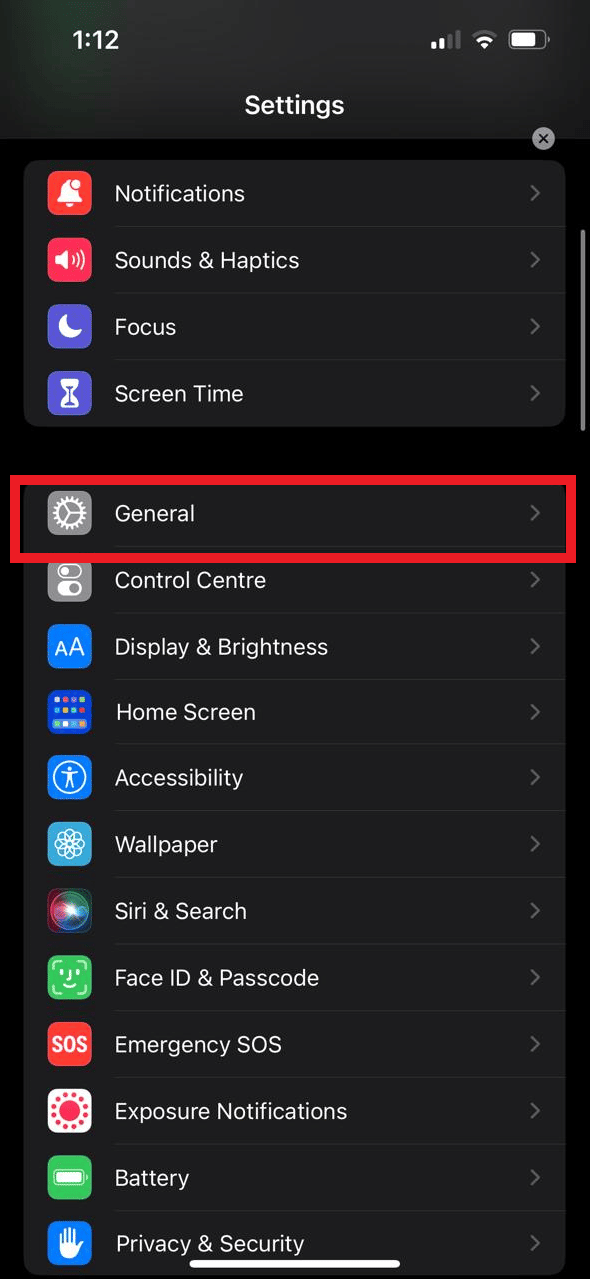
2. Tocca l'opzione Trasferisci o Ripristina iPhone .
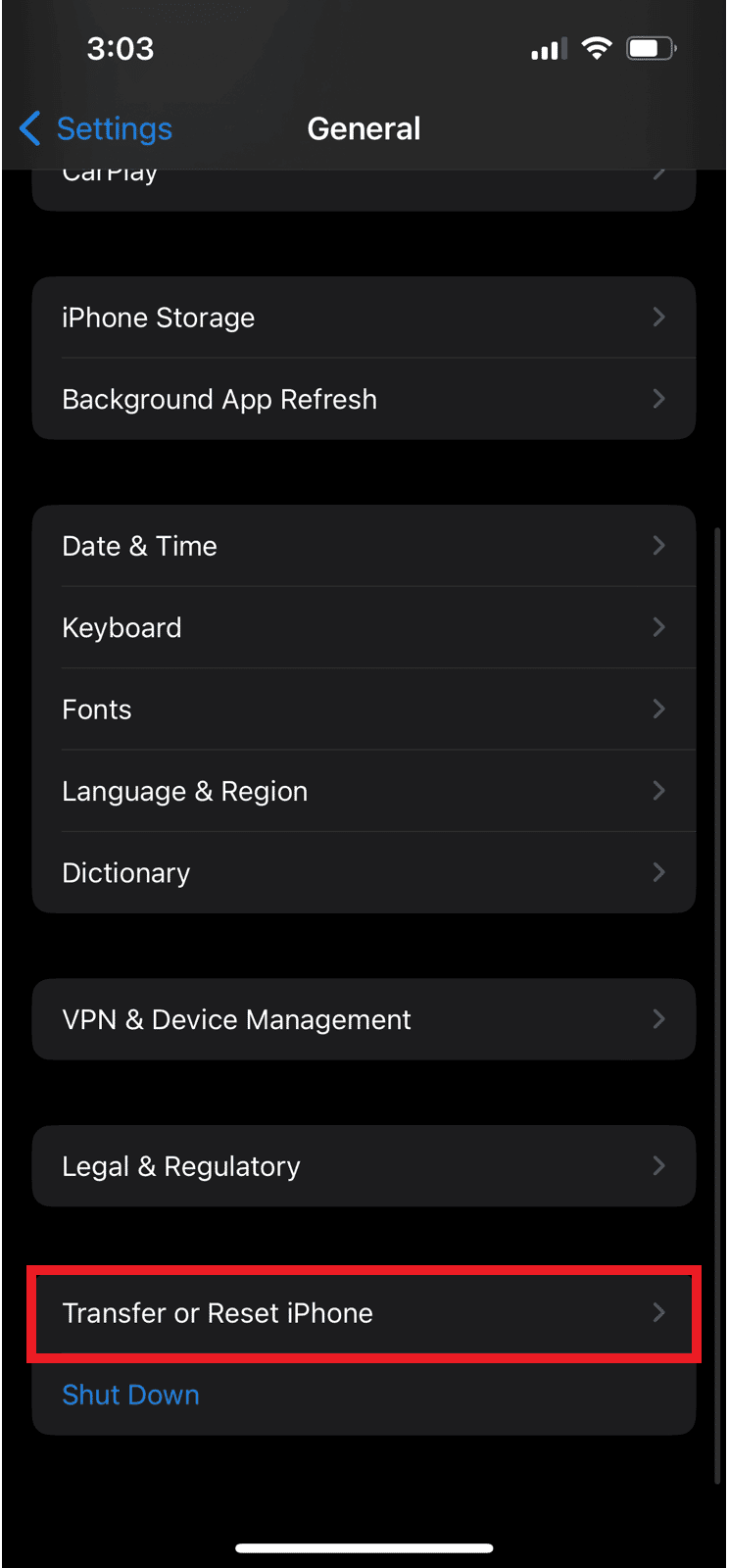
3. Toccare Ripristina .
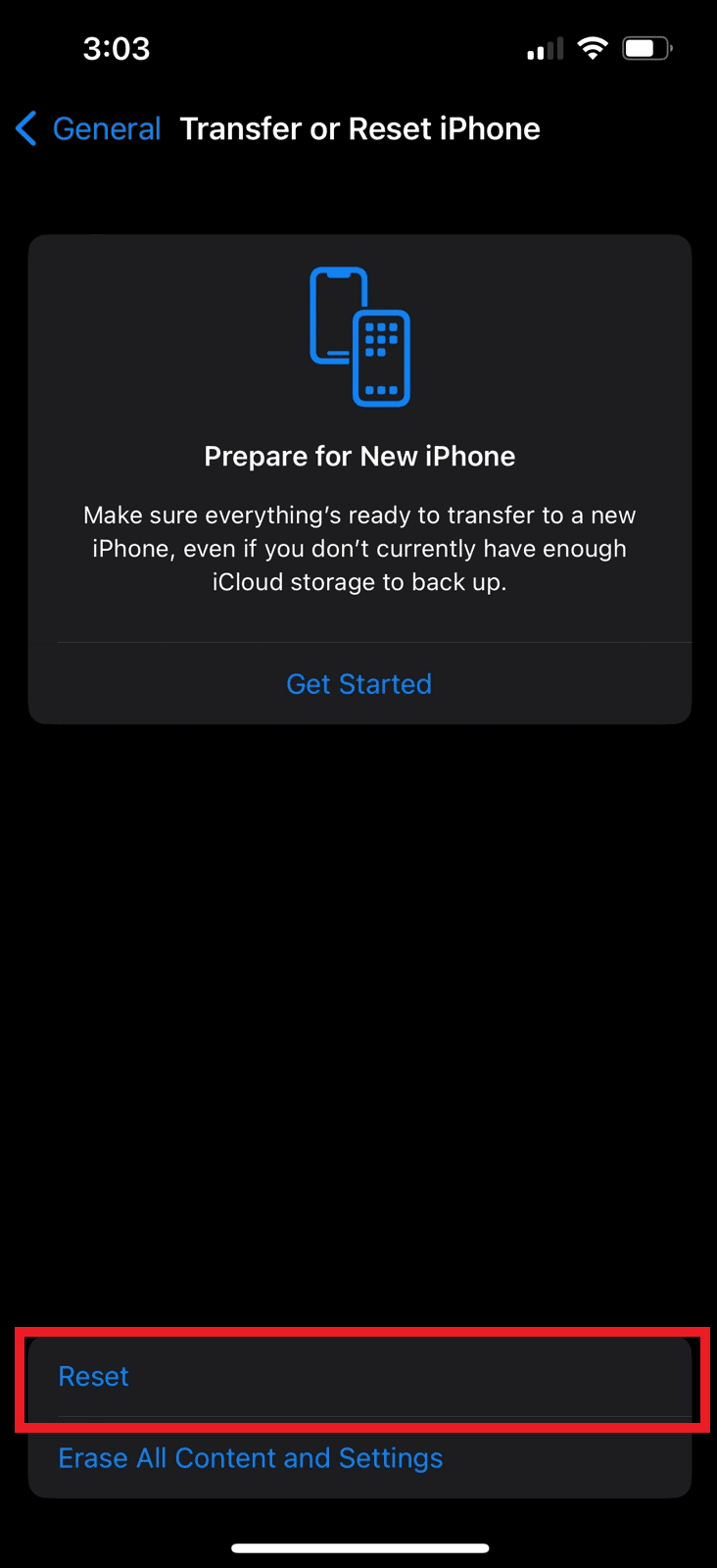
4. Toccare Ripristina tutte le impostazioni .
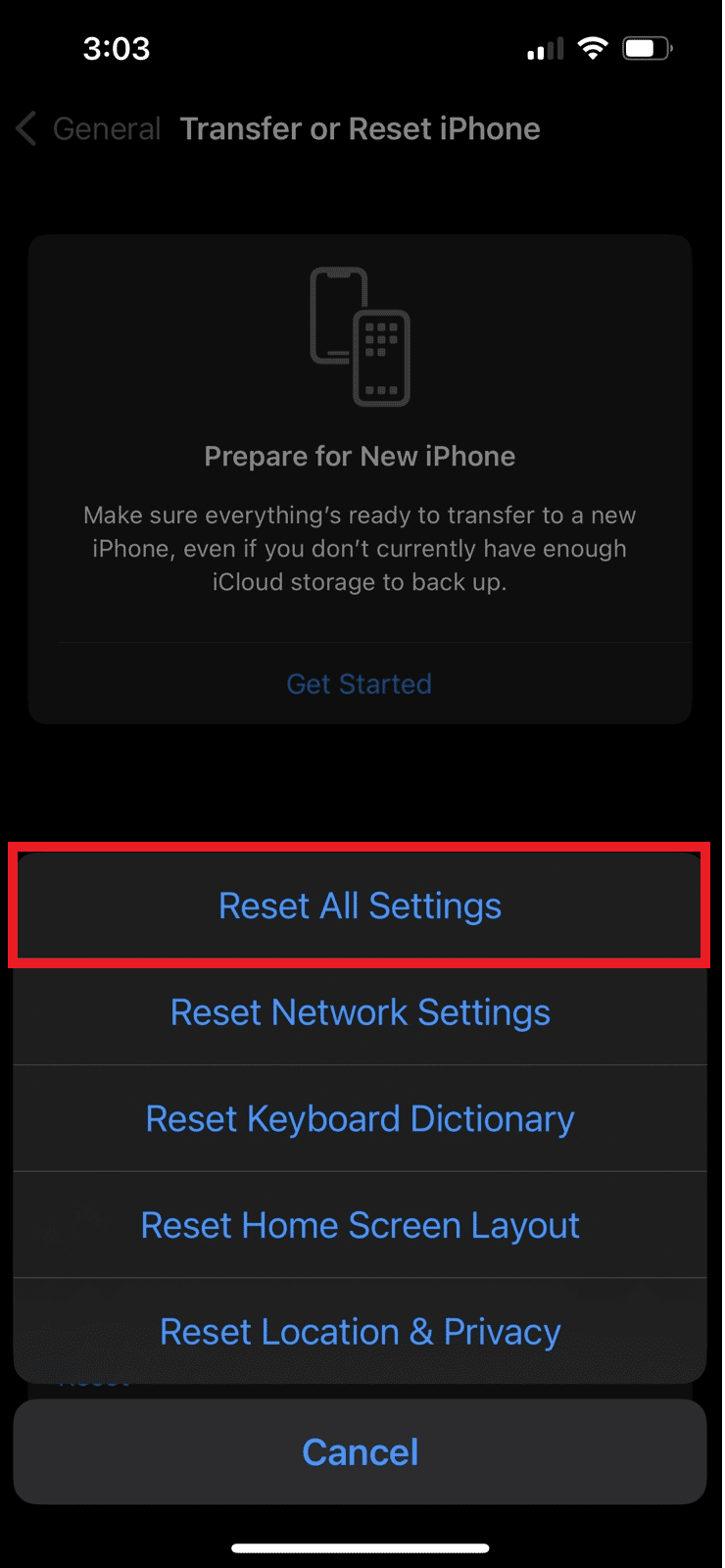
Consigliato :
- Come aggiornare Chromecast
- 10 modi per correggere lo sfarfallio e la mancata risposta dello schermo dell'iPhone
- Come risolvere il problema con il microfono che non funziona su Mac
- Correggi il volume del microfono basso in Windows 11
Quindi, speriamo che tu abbia capito come correggere il volume dell'iPhone troppo basso e il volume delle chiamate dell'iPhone troppo basso dopo il problema di aggiornamento con i passaggi dettagliati in tuo aiuto. Puoi farci sapere qualsiasi domanda o suggerimento su qualsiasi altro argomento su cui vuoi che facciamo un articolo. Lasciali nella sezione commenti qui sotto per farci sapere.
